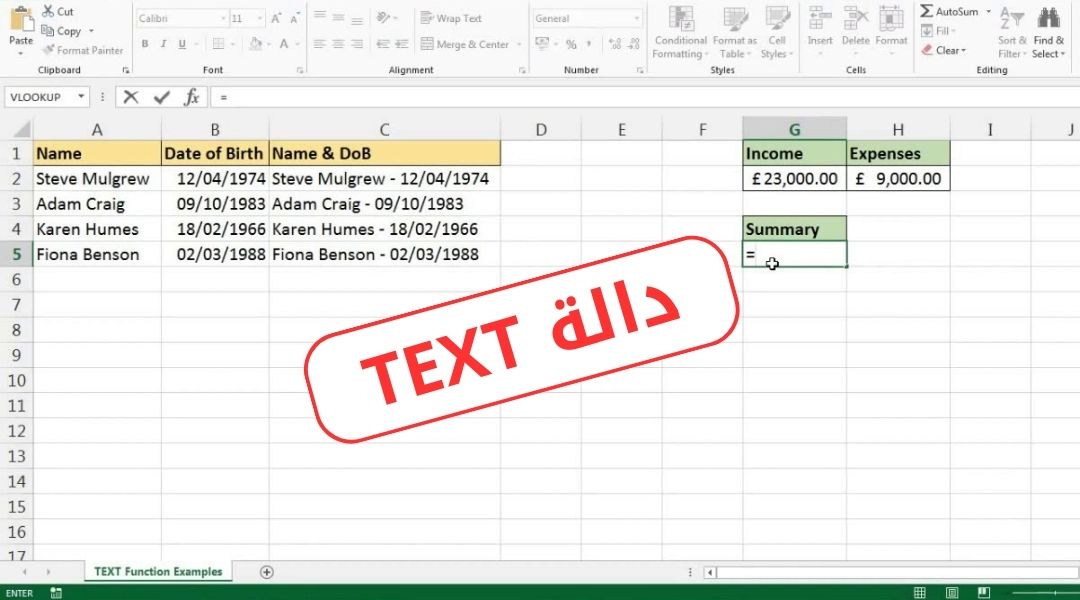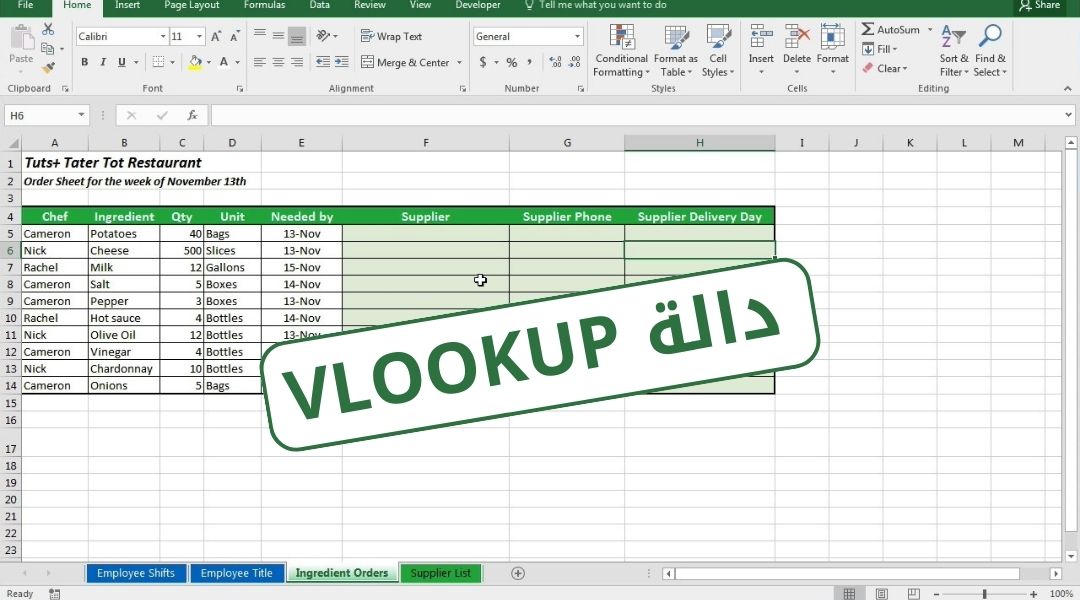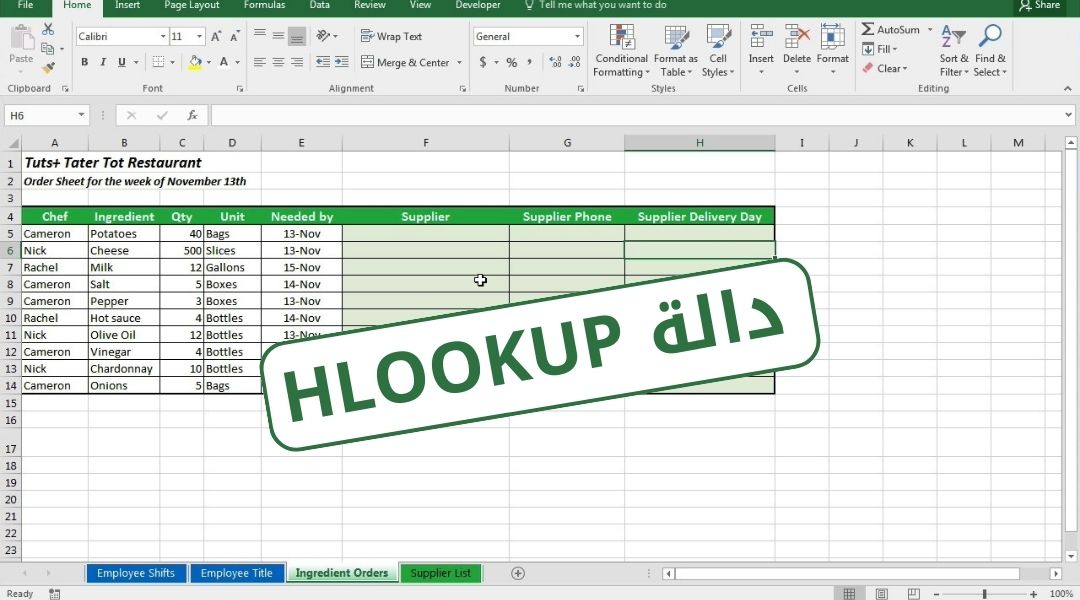دالة XLOOKUP في Excel: البديل الأقوى لـ VLOOKUP

إذا كنت من مستخدمي Excel، فلا شك أنك تعاملت مع VLOOKUP وHLOOKUP من قبل، وشعرت بالإحباط بسبب حدودهما المزعجة، سأعرفك على دالة XLOOKUP التي غيرت قواعد البحث في Excel.
فهي لا تكتفي فقط بحل مشكلات الدوال القديمة، بل توفر مرونة مذهلة في البحث عن البيانات سواءً أفقيًا أو رأسيًا، وتقوم بوظائف أخرى تجعل التعامل مع Excel أكثر مرونة.
دالة XLOOKUP في Excel
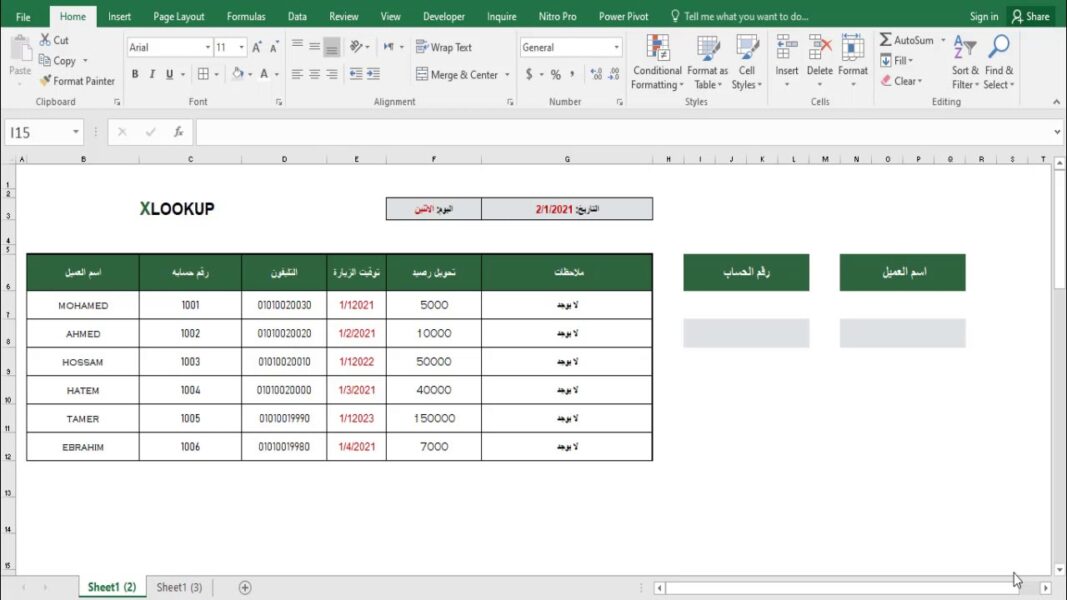
تقوم دالة XLOOKUP بالبحث في نطاق أو مصفوفة عن قيمة معينة، ثم تُرجع العنصر المقابل للمطابقة الأولى التي تجدها، وإذا لم يتم العثور على تطابق يمكنها إرجاع أقرب قيمة (تطابق تقريبي).
الصيغة العامة للمعادلة:
=XLOOKUP(lookup_value, lookup_array, return_array, [if_not_found], [match_mode], [search_mode])
lookup_value (إلزامي): أضف القيمة التي تبحث عنها في lookup_array.
lookup_array (إلزامي): أضف النطاق أو المصفوفة التي يتم البحث فيها عن lookup_value.
return_array (إلزامي): أضف النطاق أو المصفوفة التي تحتوي على القيم المراد إرجاعها عند العثور على تطابق.
[if_not_found] (اختياري): هى القيمة التي تُرجعها الدالة إذا لم يتم العثور على تطابق.
[match_mode] (اختياري) طريقة المطابقة:
- 0 يدل على تطابق تام (افتراضي)، وإذا لم يتم العثور على تطابق تُرجع #N/A.
- -1 يدل على تطابق تام أو أقرب قيمة أصغر.
- 1 يدل على تطابق تام أو أقرب قيمة أكبر.
- 2 يدل على تطابق باستخدام أحرف البدل (*، ؟، ~).
[search_mode](اختياري) طريقة البحث:
- 1 يدل على البحث من البداية إلى النهاية (افتراضي).
- -1 يدل على البحث عكسيًا، أي من النهاية إلى البداية.
- 2 يدل على بحث ثنائي في قائمة مرتبة تصاعديًا.
- -2 بحث ثنائي في قائمة مرتبة تنازليًا.
طريقة إضافة دالة XLOOKUP في Excel
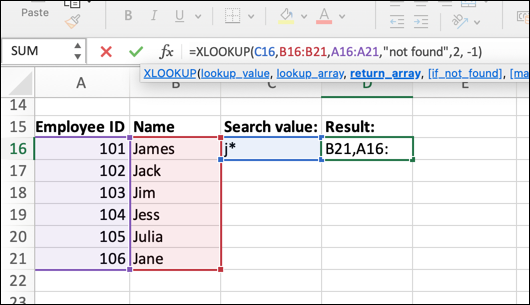
في شيت Excel اضغط على الخلية الي تريد استخدام الدالة فيها.
ثم اكتب =XLOOKUP( وإذا ظهرت اقتراحات الدالة، فهذا يعني أنها مدعومة في إصدارك.
إذا لم تظهر الدالة في الحال فإما أن إصدار Excel لديك قديم أو أن الدالة غير مدعومة.
ويمكنك أيضا لإضافة XLOOKUP إلى ورقة العمل باستخدام الصيغة التالية:
=XLOOKUP(lookup_value, lookup_array, return_array, [if_not_found], [match_mode], [search_mode]) كما سبق شرحها.
لماذا تعتبر XLOOKUP أفضل من VLOOKUP؟
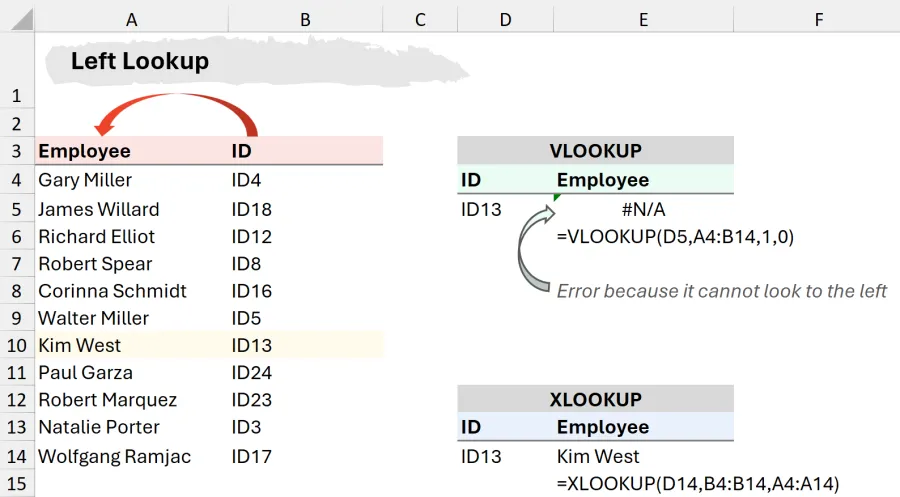
تعد XLOOKUP دالة قوية تتفوق على VLOOKUP في العديد من الجوانب، حيث توفر مرونة وكفاءة أكبر عند البحث عن البيانات.
إليك 10 أسباب تجعلها الخيار الأفضل في Excel:
- تتيح XLOOKUP البحث رأسيًا وأفقيًا، على عكس VLOOKUP وHLOOKUP اللتين تقتصران على اتجاه معين.
- يمكنها البحث يمينًا، يسارًا، أعلى أو أسفل، بينما تقتصر VLOOKUP على البحث في العمود الأيسر فقط.
- تُرجع XLOOKUP القيم المطابقة تمامًا بشكل افتراضي، بينما تعتمد VLOOKUP على التطابق التقريبي.
- كما تتيح XLOOKUP البحث باستخدام أحرف البدل عند معرفة جزء فقط من قيمة البحث.
- يمكن البحث من الأسفل إلى الأعلى بسهولة باستخدام الوسيطة -1 بدون الحاجة إلى تعديل ترتيب البيانات.
- ويمكنها أيضا استرجاع عدة قيم دفعة واحدة مثل صف أو عمود كامل مرتبط بقيمة البحث.
- تدعم العمل مع المصفوفات، مما يتيح البحث باستخدام أكثر من معيار في وقت واحد.
- تتضمن وسيلة if_not_found لإرجاع رسالة مخصصة عند عدم العثور على نتيجة.
- بخلاف VLOOKUP، لا تعتمد XLOOKUP على أرقام الأعمدة، لذا لن تتعطل الصيغة عند إضافة أو حذف أعمدة.
- وتعالج XLOOKUP فقط النطاقات الضرورية، مما يحسن الأداء مقارنةً بـVLOOKUP التي تعمل على الجدول بأكملها.
اقرأ أيضا: كيف تبحث عن البيانات بسرعة مع VLOOKUP.
لماذا لا تعمل دالة XLOOKUP أحيانًا؟
إذا لم تعمل دالة XLOOKUP بشكل صحيح أو ظهرت أخطاء عند استخدامها، فقد يكون السبب أحد المشكلات التالية:
- أن XLOOKUP غير متوفر في إصدار Excel لديك، فهي متاحة فقط في Microsoft 365 وExcel 2021.
- إذا أعادت XLOOKUP قيمة خاطئة، فمن المحتمل أن يكون نطاق البحث أو الإرجاع قد تحرك عند نسخ الصيغة لأسفل أو لأعلى.
ولتجنب هذه المشكلة استخدم مراجع خلايا مطلقة عند تحديد النطاقات مثل: $A$2:$A$10. - ظهور خطأ #N/A الذي يشير إلى أن XLOOKUP لم تعثر على تطابق لقيمة البحث.
ولحل هذه المشكلة استخدم البحث عن تطابق تقريبي أو أضف رسالة مخصصة تخبر المستخدم بعدم العثور على نتيجة. - أما ظهور خطأ #VALUE! يحدث عندما لا يكون حجم مصفوفة البحث متطابقًا مع مصفوفة الإرجاع.
ولتجنب هذه المشكلة تأكد من أن كلا المصفوفتين لهما نفس الأبعاد. - بينما ظهور خطأ #REF! يحدث عند البحث في مصنف (ملف Excel) آخر مغلق.
ولحل المشكلة تأكد من أن جميع المصنفات مفتوحة أثناء استخدام الصيغة.
اقرأ أيضا: كل ما تريد معرفته عن HLOOKUP في Excel.